Comment se connecter à OS X Yosemite automatiquement sans mot de passe

Si vous avez un ordinateur à la maison et qu'il n'y a personne d'autre, il n'y a vraiment aucune raison de vous connecter chaque fois que vous avez besoin pour l'utiliser. Heureusement, vous pouvez facilement configurer OS X pour vous connecter automatiquement.
Vous pouvez également configurer Windows pour vous connecter automatiquement
Activer automatiquement la connexion OS X
Ouvrez les Préférences Système, cliquez sur l'icône Sécurité & Confidentialité. Une fois que vous êtes là, cliquez sur l'icône de verrouillage dans le coin inférieur gauche
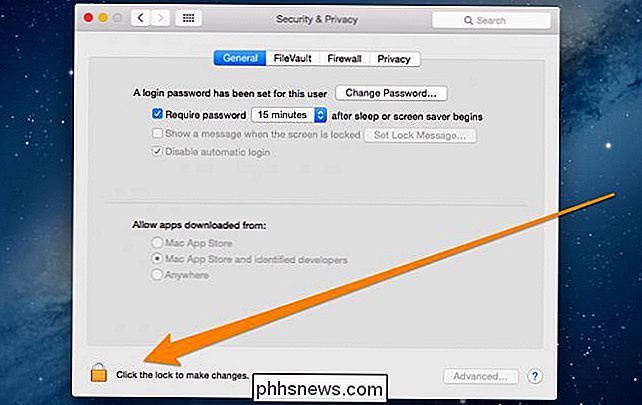
Une fois déverrouillé, décochez l'option "Désactiver la connexion automatique", ce qui signifie que la connexion automatique n'est pas activée. C'est un peu déroutant, mais décochez-le.
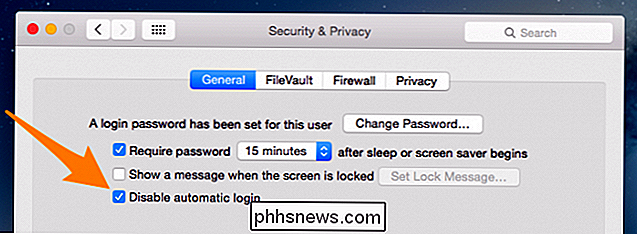
Il vous sera demandé d'entrer votre mot de passe.
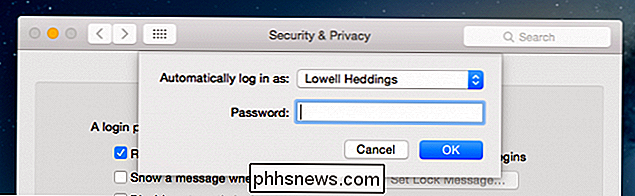
Et maintenant, lorsque vous redémarrerez votre Mac, vous ne devriez pas avoir à vous reconnecter.

Comment modifier les sonneries des messages et des appels sur OS X
Si votre Mac est configuré pour recevoir des SMS et des appels téléphoniques via Handoff, vous avez peut-être découvert que la sonnerie par défaut est Ouverture, que vous pouvez facilement modifier en quelques étapes simples. Cette option se trouve dans l'application FaceTime, vous devrez donc la changer à cet endroit (même si vous n'utilisez jamais FaceTime).

Comment se désinscrire des bulletins d'information par e-mail
Recevez-vous trop de newsletters et d'autres emails promotionnels? Ces courriels ne sont pas techniquement "spam" - ils proviennent d'organisations légitimes. Grâce à la loi américaine CAN-SPAM, toutes les entreprises légitimes peuvent s'abonner de manière cohérente à leurs bulletins d'information. La prochaine fois que vous cesserez de recevoir des emails d'une organisation légitime, ne cliquez pas simplement sur "Spam" ou " Bouton "Corbeille".



